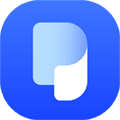如何合并PDF?我们在平时的工作学习生活中,经常有会用到PDF文件的时候,比如我们在网上下载的各种资料,很多都是以PDF格式保存的,不知道大家有没有遇到过这个问题,有时候想要把PDF格式的资料传输给别人,但是资料的类目比较多,PDF文件的个数也多,需要一个个传输对方接收的时候还要分类,比较麻烦又耗费时间。这时候我们先按顺序合并PDF文件后再发送给别人是最好了。那么如何合并PDF文件呢?下面小编教你怎么合并PDF。

方法一:用烁光PDF转换器合并PDF
这个方法需要用到烁光PDF转换器这个工具,这是一款集各种PDF相关功能的工具包,其中包括PDF格式转换功能,常用的有PDF转Word、PDF转Excel、PDF转PPT、PDF转图片、图片转PDF、Word转PDF等功能。除了PDF格式转换功能之外,还有PDF合并、PDF分割、PDF压缩、PDF页面提取等等实用功能。是一款非常全面的PDF处理工具。
烁光PDF转换器怎么操作?实用烁光PDF转换器合并PDF步骤如下:
1、在电脑上打开运行烁光PDF转换器,点击软件主页面的【PDF合并】功能进入。

2、点击添加文件,或者直接拖拽文件的方式把需要合并的几个PDF文件都添加进来

3、调整好合并PDF的顺序,最后点击下方开始合并按钮

4、等待合并PDF状态栏进度到达100%。PDF就合并完成啦,点击立即查看即可查看合并后的PDF文件

方法二:用Adobe Acrobat软件合并PDF
合并PDF操作步骤:
1、打开Adobe Acrobat软件,点击页面左上方“工具”选项,选择合并文件功能进入

2、点击添加文件,把需要合并的PDF文件添加进来

3、拖拽文件调整好需要合并的顺序,最后点击合并按钮

4、合并之后会跳到预览页面,检查确认没有问题之后,点击保存就好了
如何合并PDF?上面就是关于合并PDF的两种实用方法了,如果你也想要合并PDF,就赶紧试试上面方法吧。